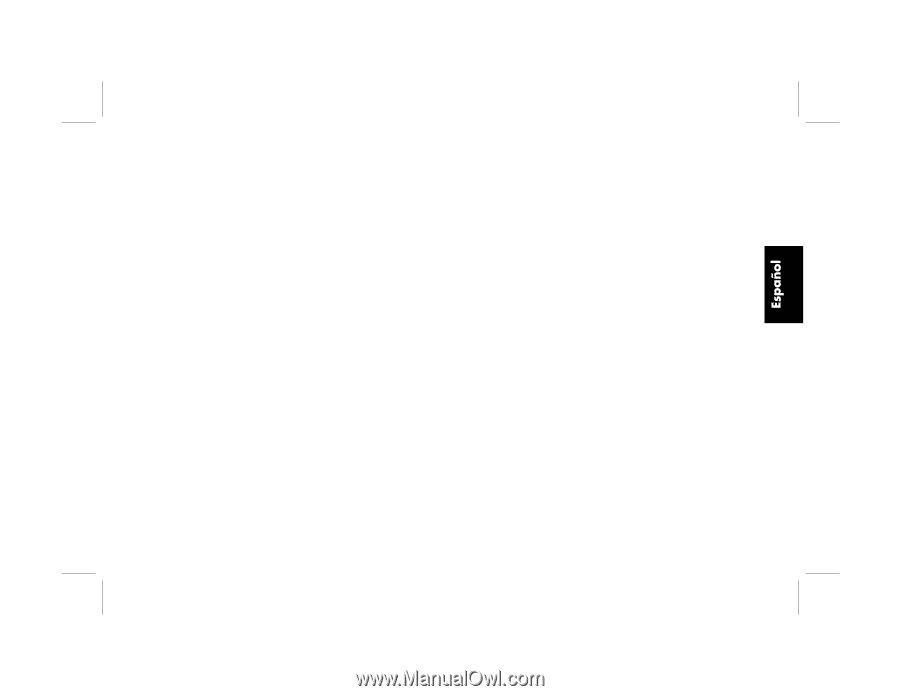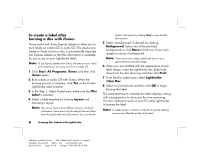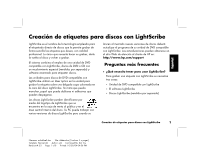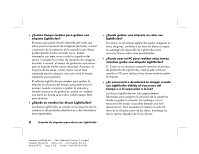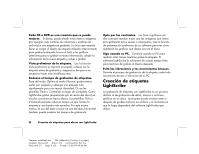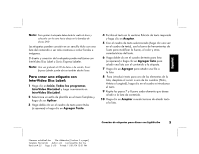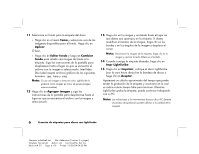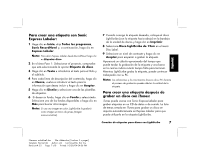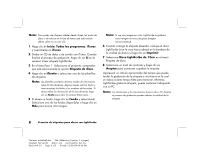HP Presario SR1300 Creating Disc Labels with LightScribe - Page 13
Para crear una etiqueta con, InterVideo Disc Label
 |
View all HP Presario SR1300 manuals
Add to My Manuals
Save this manual to your list of manuals |
Page 13 highlights
Nota: Para grabar la etiqueta debe darle la vuelta al disco y colocarlo con la cara hacia abajo en la bandeja de discos DVD. Las etiquetas pueden consistir en un sencillo título con una lista del contenido o ser más creativas e incluir fondos e imágenes. El diseño y creación de la etiqueta puede realizarse con InterVideo Disc Label o Sonic Express Labeler. Nota: Una vez grabado el CD de datos o de sonido, Sonic Express Labeler puede abrirse también desde iTunes. Para crear una etiqueta con InterVideo Disc Label: 1 Haga clic en Inicio, Todos los programas, InterVideo DiscLabel y luego nuevamente en InterVideo DiscLabel. 2 Seleccione un estilo de plantilla en el menú Template y haga clic en Aplicar. 3 Haga doble clic en el cuadro de texto para títulos (si aparece) o haga clic en Agregar Texto. 4 Escriba el texto en la ventana Edición de texto mejorado y haga clic en Aceptar. 5 Con el cuadro de texto seleccionado (haga clic una vez en el cuadro de texto), use la barra de herramientas de Texto para modificar la fuente, el color y otras características del texto. 6 Haga doble clic en el cuadro de texto para lista (si aparece) o haga clic en Agregar lista para añadir una lista con el contenido a la etiqueta. 7 Haga clic en Agregar para añadir una fila a la lista. 8 Para introducir texto para uno de los elementos de la lista, desplace el cursor a uno de los cuadros (Título, Artista o Longitud), haga clic en el cuadro e introduzca el texto. 9 Repita los pasos 7 y 8 para cada elemento que desee añadir a la lista de contenido. 10 Haga clic en Aceptar cuando termine de añadir texto a la lista. Creación de etiquetas para discos con LightScribe 5 Filename: m4adlineP.doc Title: Addendum [3-column 3 + pages] Template: Normal.dot Author: jiml Last Saved By: Kim Toy Revision #: 25 Page: 5 of 8 Printed: 11/01/04 12:01 PM